5 つの簡単な手順でエラー Invalid Cap 320 (0x140) を修正する方法

ERROR_INVALID_CAPは開発関連のエラーであり、通常、Active Directory から取得した集中アクセス ポリシー (CAP) が無効であることを示すメッセージ (具体的にはコード 320 (0x140)) が付随します。この記事では、このエラーの詳細と解決方法について説明します。
ERROR_INVALID_CAP を解決するにはどうすればよいですか?
1. Active Directoryの集中アクセスポリシーを確認する
- Active Directory 管理センターにアクセスします。
- [ツール] メニューから[Active Directory 管理センター]を選択します。
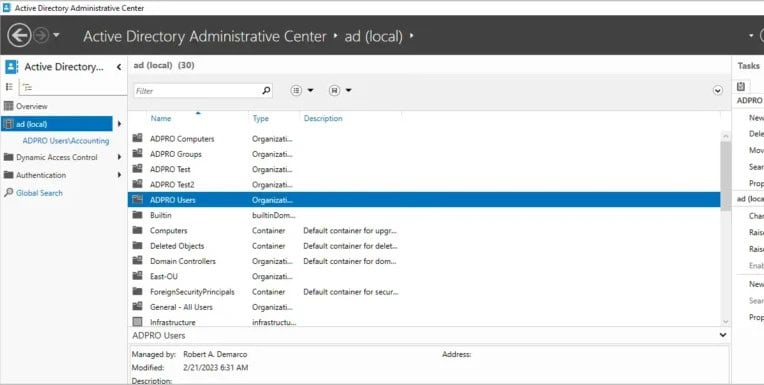
- [ダイナミック アクセス制御]に進み、[集約型アクセス ポリシー]を選択します。
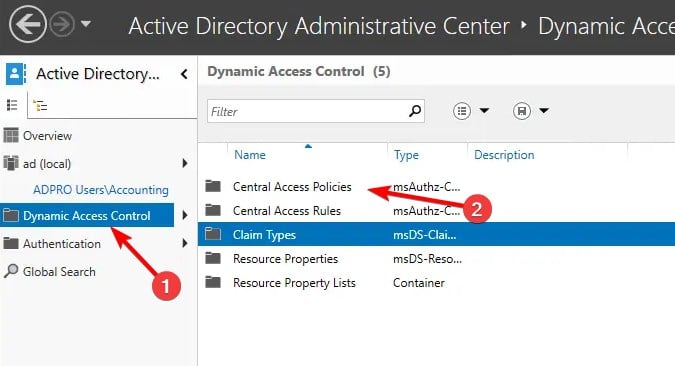
- CAP が正しく定義され、適切なルールに関連付けられていることを確認します。
- 必要に応じて、不足しているポリシーや間違ったポリシーに対処します。
2. グループポリシーの更新を開始するか、ディレクトリのレプリケーションを確認する
- Windows + キーを押してS 、cmdと入力します。管理者として実行を選択します。

gpupdate /forceグループ ポリシーを更新するには、次のコマンドを実行します 。
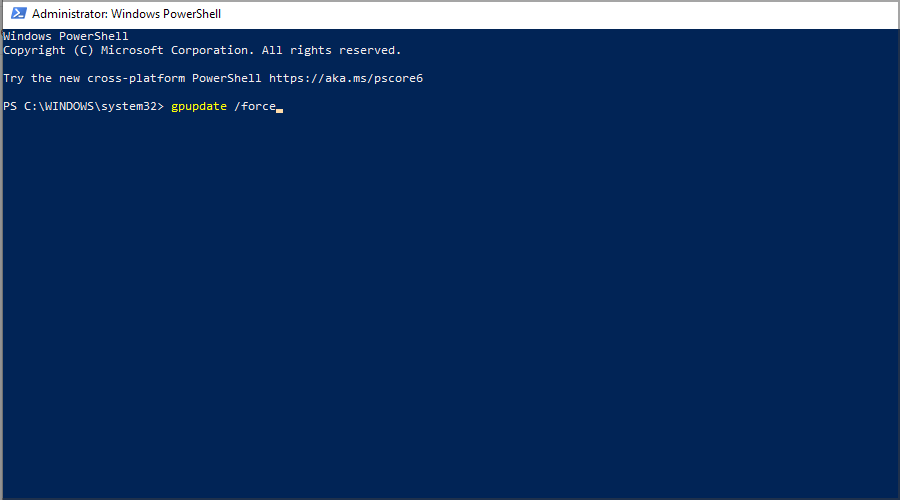
- レプリケーションの問題がないか確認するには、次を実行します
repadmin /replsummary。 - 問題が発見された場合は、手動でトラブルシューティングする必要があります。
3. リソースから集中アクセスポリシーを削除する
- 問題のあるファイルまたはフォルダを右クリックします。
- [プロパティ] に移動し、[セキュリティ]タブに移動して[詳細設定]をクリックします。
- Central Policy Stagingで、割り当てられた CAP を削除します。
CAP が不要である場合、または CAP によって合併症が発生している場合は、この手順を実行する必要があります。
4. ダイナミックアクセス制御を無効にする
- グループ ポリシー管理コンソールを起動します。
- [コンピューターの構成] に移動し、[ポリシー] を選択してから[管理用テンプレート]を選択します。
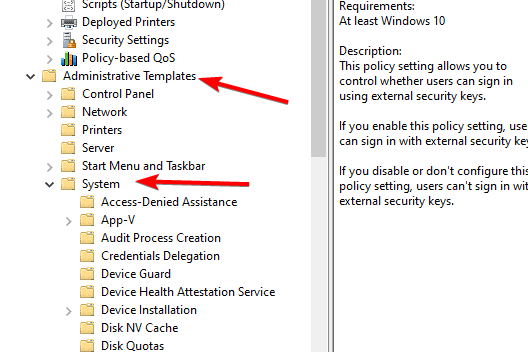
- そこから、「システム」に進み、「KDC」を選択します。
- クレーム、複合認証、および Kerberos アーマーリングに対するダイナミック アクセス制御またはKerberos クライアント サポートに関連するすべてのポリシーをオフにします。
5. イベントビューアーを確認する
- Windows キー + を押してX 、イベント ビューアーを選択します。

- Windows ログに移動し、セキュリティログまたはシステムログをクリックします。
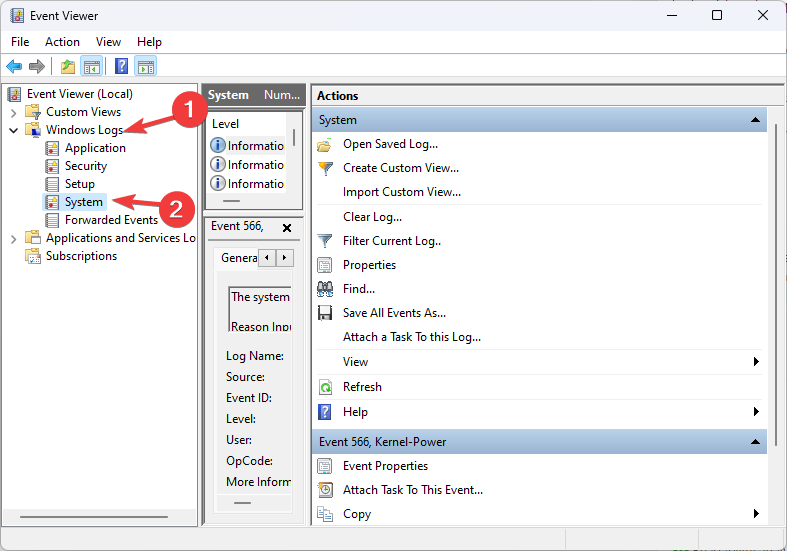
- 集中アクセス ポリシーまたはActive Directoryに関連するエラーを探します。
- 収集した情報を活用して問題をさらに調査します。
ERROR_INVALID_CAP への対処は難しい場合がありますが、開発者でない限り、ほとんどのユーザーはこれに遭遇しない可能性があります。Error_Invalid_Token や Error_Invalid_Name など、他の関連する問題が発生する可能性があることに留意してください。



コメントを残す